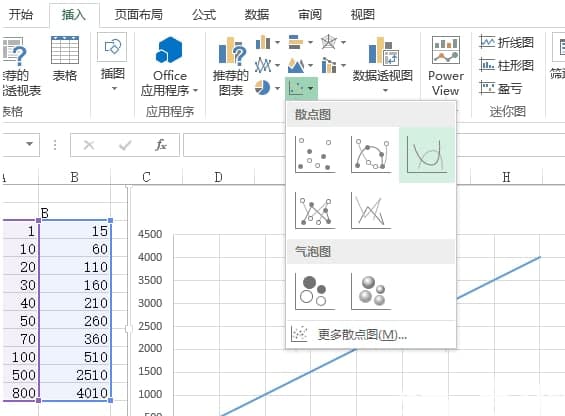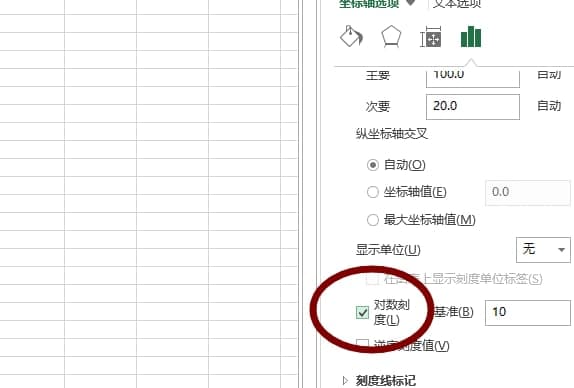怎么在excel2013表格中制作对数图表
2021年02月02日 11:30 发布来源:Excel学习网
为了直观地判断函数是否为直线,从而判断函数是否为幂函数,可将excel一般坐标系转换成对数坐标系,生成excel2013表中的对数图表。下面就是小编带给您的excel2013表格中制作对数图表的学习吧,希望对您有所帮助。
excel2013表格中制作对数图表
1、首先,我们先对数据插入一个表格。选择数据并点击插入散点图。
插入图标后,选择横坐标的坐标值,然后点击鼠标右键,点击“格式化坐标轴”
然后在右键弹出的菜单中找到“对数刻度”,点击“对数刻度”左边的小白框,就可以看到图表的横坐标已经变成对数坐标。纵坐标的设置和横坐标类似,不在赘述。
接下来,我们为图表添加辅助网格线。首先点击图表,“图表工具”将显示在excel软件的顶部,然后点击“设计”,在左边可以看到“添加图表元素”,然后再点击。
找到“网格线”,在子菜单中选择“主轴次生垂直网格线”,我们就可以看到增加的次生网格线,但默认网格线是浅色的,网格也不明显。下一步是图表颜色的设置。
右击图表空白区域,选择“设置图表区域格式”,在右边的菜单中找到“图表选项”,点击右边的小三角,我们就可以设置网格线、坐标轴、标题等格式。
原创文章如转载请注明:转载自Excel学习网 [ http://www.excelxx.com/]
需要保留本文链接地址:http://www.excelxx.com/jiqiao/13066.html
需要保留本文链接地址:http://www.excelxx.com/jiqiao/13066.html
相关教程:
经典Excel学习视频及教程推荐:
Excel优秀工具推荐:
小工具推荐: